Windows11 Proのパソコンを複数のユーザーで使用する場合、通常はメールアドレスを入力して切り替えるのが通常の設定と思っている。特にHomeではなくProなのでローカルアカウントではなくMicrosoftアカウント(マイクロソフトアカウント)で設定するのが通常の設定かと。
ただ…通常の設定だとメールアドレスを入力して切り替える方法になり少し手間なので、ローカルアカウントの設定を行うことにした。
Windows11 Pro ローカルアカウント作成方法
スタートボタンを右クリックし「コンピュータ管理」をクリックする。
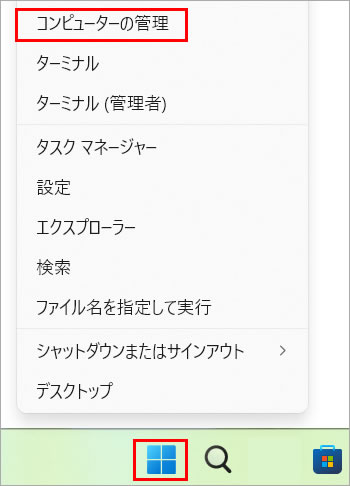
右側の項目より「ローカルユーザとグループ」の中の「ユーザー」をクリックする。
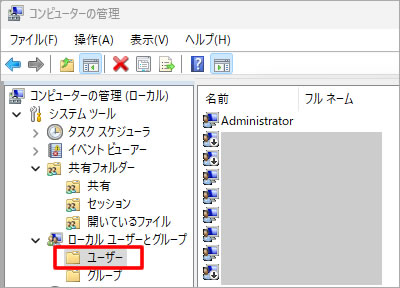
右側の何もないところで右クリックし「新しいユーザー」をクリックする。
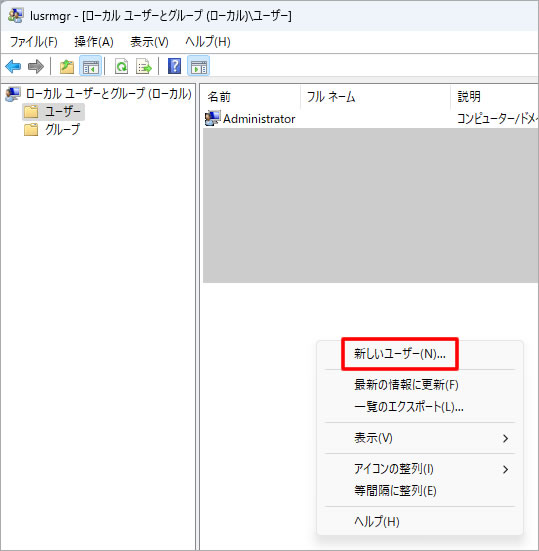
ユーザー名とフルネーム、パスワードを入力する。下のチェックはお好みでチェックを入れ作成ボタンをクリックする。
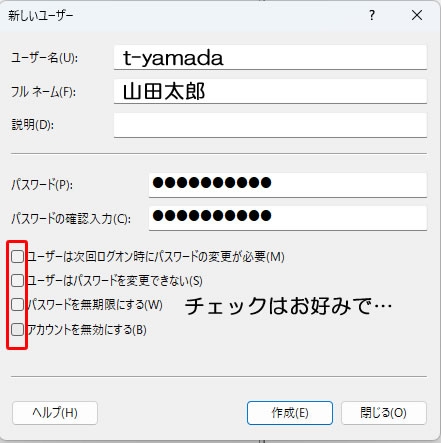
作成出来たらパソコンを再起動する。再起動後、初回ログインする時はユーザー名とパスワードでログインする。その後は左側に設定したフルネームが表示されるのでそちらを選択しパスワードを入力するだけでログイン出来る。ログイン後PINコードを設定するとPINコードでもログイン出来るようになる。
ローカルでログインしている為、Microsoft365のOfficeを使いたい場合は、Officeのソフト側でMicrosoft365のアカウントにログインするとMicrosoft365のOfficeを使うことが出来るようになる。